操作方法
本教程需要 API 密钥才能进行交互。如果您没有 API 密钥,您可以通过 Anthropic 控制台注册一个或查看我们的静态教程替代。
如何开始
1.将此存储库克隆到您的本地计算机。
2.通过运行以下命令安装所需的依赖项:
3.设置您的 API 密钥和型号名称。将“your_api_key_here”替换为您的实际 Anthropic API 密钥。
4.按照提供的说明按顺序运行笔记本单元。
!pip install anthropicAPI_KEY = "your_api_key_here"
MODEL_NAME = "claude-3-haiku-20240307"
#Stores the API_KEY & MODEL_NAME variables for use across notebooks within the IPython store
%store API_KEY
%store MODEL_NAME使用说明和技巧
- 本课程使用 Claude 3 Haiku,温度为 0。我们将在课程后面详细讨论温度。目前,只要了解这些设置会产生更具确定性的结果就足够了。本课程中的所有即时工程技术也适用于上一代传统 Claude 模型,例如 Claude 2 和 Claude Instant 1.2。
- 您可以使用 Shift + Enter 执行该单元格并移至下一个单元格。
- 当您到达教程页面的底部时,导航到文件夹中的下一个编号的文件,或者如果您已完成该章节文件中的内容,则导航到下一个编号的文件夹。
Anthropic SDK 和消息 API
我们将在本教程中使用 Anthropic python SDK 和消息 API。
下面是本教程中运行提示的示例。首先,我们创建 get_completion,它是一个辅助函数,用于向 Claude 发送提示并返回 Claude 生成的响应。现在运行该单元格。
import anthropic
client = anthropic.Anthropic(api_key=API_KEY)
def get_completion(prompt: str):
message = client.messages.create(
model=MODEL_NAME,
max_tokens=2000,
temperature=0.0,
messages=[
{"role": "user", "content": prompt}
]
)
return message.content[0].text现在我们将为 Claude 写出一个示例提示,并通过运行 get_completion 辅助函数来打印 Claude 的输出。运行下面的单元格将打印出 Claude 在其下方的响应。
随意使用提示字符串来引出 Claude 的不同响应。
# Prompt
prompt = "Hello, Claude!"
# Get Claude's response
print(get_completion(prompt))之前定义的 API_KEY 和 MODEL_NAME 变量将在整个教程中使用。只需确保从上到下运行每个教程页面的单元格即可。
如何你想学习更多CLaude教程,请访问如下:
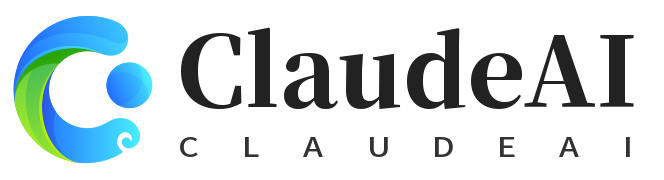


![Do NOT Think That Much for 2+3=? On the Overthinking of o1-Like LLMs[不要过度思考2+3等于几 在类LLM的过度思考上]-AI论文](https://assh83.com/wp-content/uploads/2025/01/1-2-360x180.png)
![Ensembling Large Language Models with Process Reward-Guided Tree Search for Better Complex Reasoning[结合大型语言模型与过程奖励引导的树搜索以提升复杂推理能力]-AI论文](https://assh83.com/wp-content/uploads/2025/01/1-355x180.png)
![Claude客户支持聊天web app开发[可建私域知识库]](https://assh83.com/wp-content/uploads/2024/10/preview-360x180.png)

![Do NOT Think That Much for 2+3=? On the Overthinking of o1-Like LLMs[不要过度思考2+3等于几 在类LLM的过度思考上]-AI论文](https://assh83.com/wp-content/uploads/2025/01/1-2-350x250.png)
![Slow Perception: Let’s Perceive Geometric Figures Step-by-step[缓慢感知:让我们逐步感知几何图形]-AI论文](https://assh83.com/wp-content/uploads/2025/01/1-1-350x250.png)
![Ensembling Large Language Models with Process Reward-Guided Tree Search for Better Complex Reasoning[结合大型语言模型与过程奖励引导的树搜索以提升复杂推理能力]-AI论文](https://assh83.com/wp-content/uploads/2025/01/1-350x248.png)
![Large Concept Models:Language Modeling in a Sentence Representation Space[大型概念模型:在句子表示空间中的语言建模]-AI论文](https://assh83.com/wp-content/uploads/2025/01/image-1-350x250.png)